- Rongsen.Com.Cn 版权所有 2008-2010 京ICP备08007000号 京公海网安备11010802026356号 朝阳网安编号:110105199号
- 北京黑客防线网安工作室-黑客防线网安服务器维护基地为您提供专业的
服务器维护
,企业网站维护
,网站维护
服务 - (建议采用1024×768分辨率,以达到最佳视觉效果) Powered by 黑客防线网安 ©2009-2010 www.rongsen.com.cn


作者:黑客防线网安win7教程网 来源:黑客防线网安win7教程网 浏览次数:0本篇关键词:IE8
|
用户在安装完IE8后,打开IE8浏览器时,弹出设置向导,顺利完成IE8设置向导后,再次打开IE8,又会弹出“欢迎使用IE8”的设置向导界面,为什么每次打开IE浏览器都会弹出IE8设置向导页面?该怎么取消每次打开IE出现的IE8设置向导界面呢。
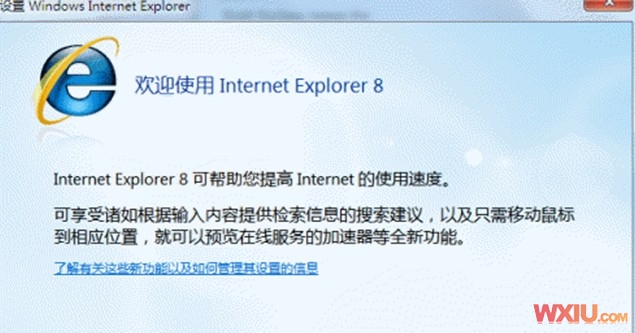
IE8设置向导界面
1、在开始搜索框中键入“gpedit.msc”,回车,打开本地组策略编辑器。
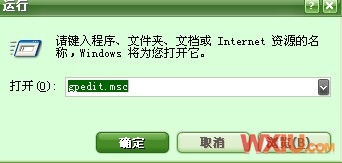
2、依次点击“计算机配置”→“用户配置”→“管理模板”→“Windows 组件”→“Interner Explorer”。
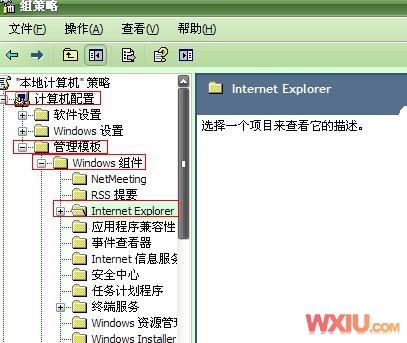
3、在Interner Explorer下找到“阻止执行首次运行自定义设置”项,双击打开。
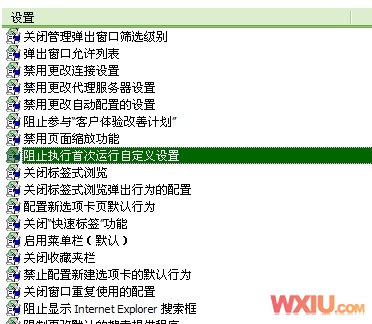
4、在“阻止执行首次运行自定义设置”设置对话框中,默认选择为“未配置”,请点击“已启用”将其更改,按“确定”退出设置,并关闭编辑器。重新打开IE8,就不会不再出现IE8的设置向导界面了。
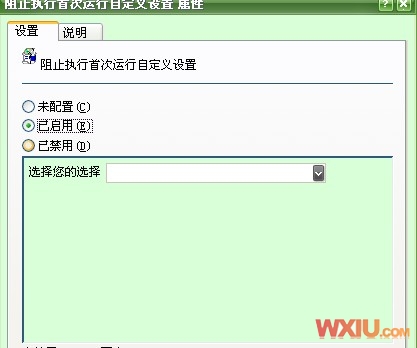
经过这样的设置后,再次打开IE8,就不会出现IE8设置向导页面了。
黑客防线网安服务器维护方案本篇连接:http://www.rongsen.com.cn/show-19080-1.html
新闻栏目
| 我要申请本站:N点 | 黑客防线官网 | |
| 专业服务器维护及网站维护手工安全搭建环境,网站安全加固服务。黑客防线网安服务器维护基地招商进行中!QQ:29769479 |













